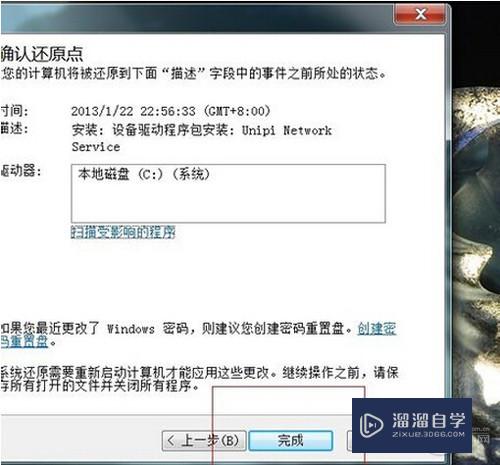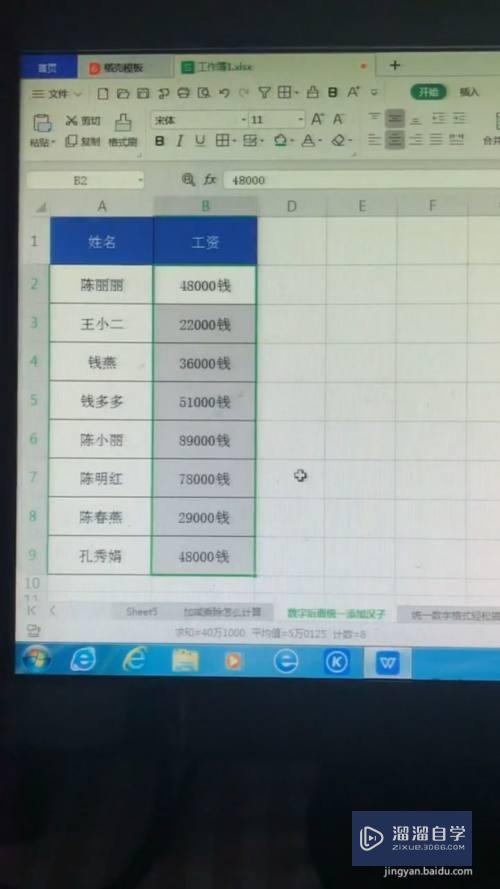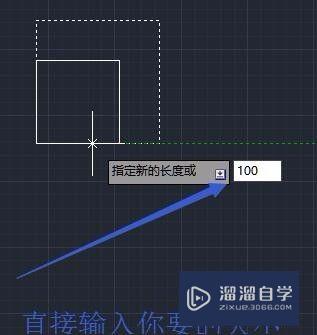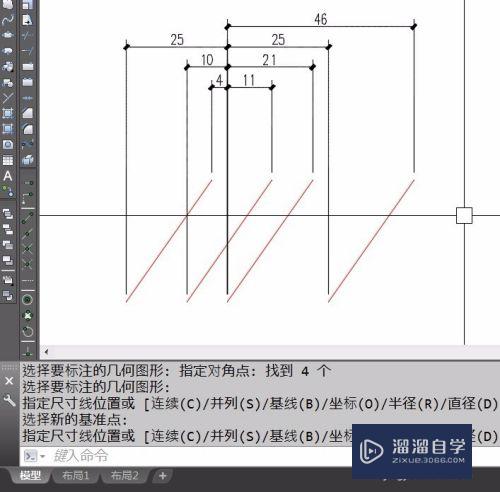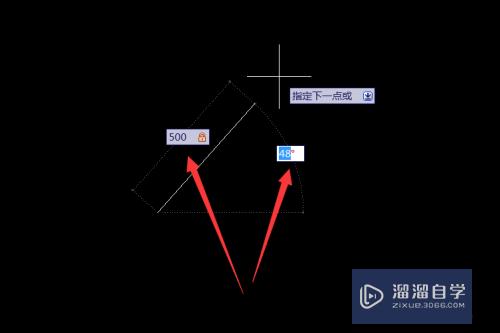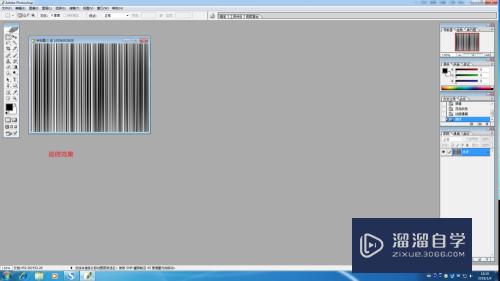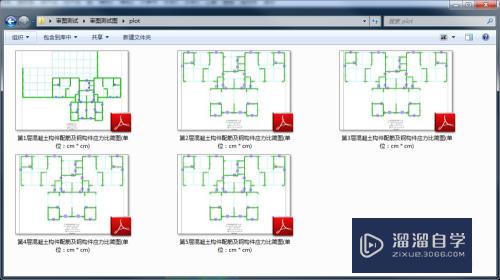Word如何缩放字体文本(word如何缩放字体文本大小)优质
在我们日常工作中使用软件时会遇到各种各样的问题。今天小编来分享一下“Word365 如何缩放字体文本?”这篇文章。小伙伴要仔细看哦。希望这个教程能帮助到各位小伙伴!
如果大家想要学习更多的“Word”相关内容。点击这里可学习Word课程>>
工具/软件
硬件型号:联想ThinkPad P14s
系统版本:Windows10
所需软件:Word2018
方法/步骤
第1步
打开word文档内容。如图:
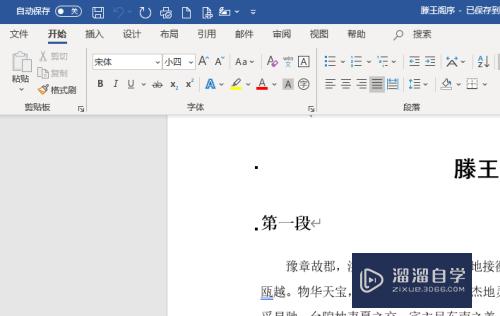
第2步
点击“开始”选项卡。如图:
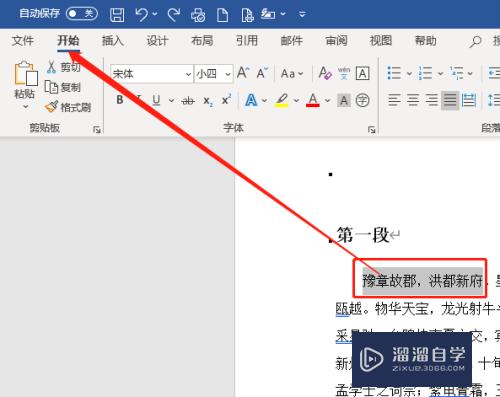
第3步
在字体选项中。点击右下角拓展图标。如图:

第4步
在弹出框中。选择“高级”。如图:
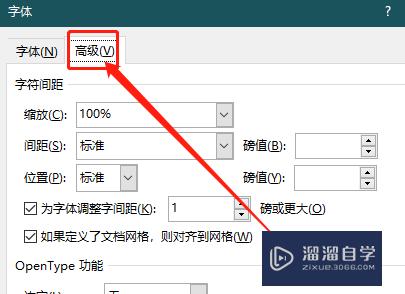
第5步
设置放大比例。如图:
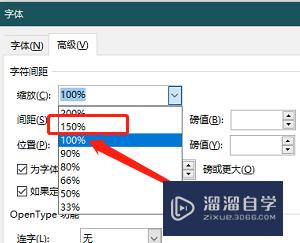
第6步
确认即可。如图:
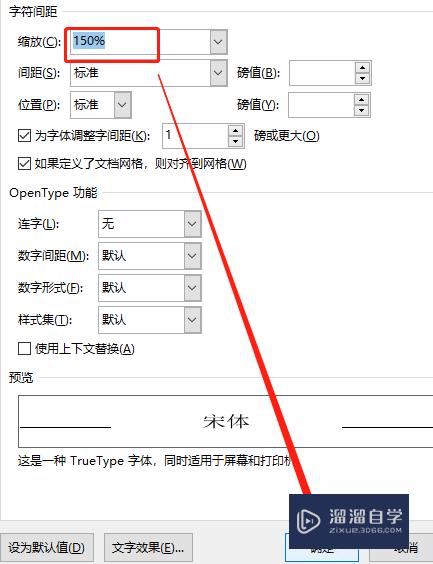
第7步
此时。字体已被放大。如图:
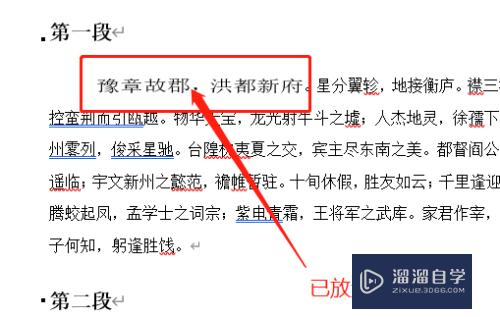
总结
1.打开文档内容。
2.在字体扩展程序中。设置放大比例即可。
以上关于“Word如何缩放字体文本(word如何缩放字体文本大小)”的内容小渲今天就介绍到这里。希望这篇文章能够帮助到小伙伴们解决问题。如果觉得教程不详细的话。可以在本站搜索相关的教程学习哦!
更多精选教程文章推荐
以上是由资深渲染大师 小渲 整理编辑的,如果觉得对你有帮助,可以收藏或分享给身边的人
本文标题:Word如何缩放字体文本(word如何缩放字体文本大小)
本文地址:http://www.hszkedu.com/72266.html ,转载请注明来源:云渲染教程网
友情提示:本站内容均为网友发布,并不代表本站立场,如果本站的信息无意侵犯了您的版权,请联系我们及时处理,分享目的仅供大家学习与参考,不代表云渲染农场的立场!
本文地址:http://www.hszkedu.com/72266.html ,转载请注明来源:云渲染教程网
友情提示:本站内容均为网友发布,并不代表本站立场,如果本站的信息无意侵犯了您的版权,请联系我们及时处理,分享目的仅供大家学习与参考,不代表云渲染农场的立场!